Раздел: Документация
0 1 2 3 4 ... 9 от несанкционированного доступа из сети. Персональный брандмауэр устанавливается на локальном компьютере и предназначен для защиты персональной информации. Система Outpost Firewall относится к разряду персональных брандмауэров и обладает следующими основными свойствами: •возможностью использования сразу же после установки без необходимости предварительной настройки; •возможностью легко и быстро создавать безопасную конфигурацию при работе в сети, используя приглашающие сообщения системы и настройки по умолчанию; •простым пользовательским интерфейсом, в котором даже сложные настройки формируются одним или несколькими нажатиями кнопок; •возможностями использования большого количества настроек для ограничения доступа из сети и выхода в сеть работающих приложений и работы служебных протоколов (для опытных, «продвинутых» пользователей или при наличии особых требований к безопасности); •возможностью перехода в «невидимый» режим работы, когда остальные компьютеры сети не в состоянии обнаружить Ваш компьютер; •модульной организацией системы, позволяющей встраивать в систему новые защитные модули (даже сторонних разработчиков); •совместимостью со всеми версиями системы Windows и низкими системными требованиями. Для успешного применения брандмауэра Outpost Firewall Вы не обязаны уметь пользоваться всеми возможностями системы. Система способна эффективно работать с настройками, установленными по умолчанию. Предполагая, что Вы уже знакомы со средой Windows, мы не приводим ее описания, но уточняем используемые в документации термины. Термины, применяющиеся при описании диалоговых окон, приведены в табл. 1. Таблица 1. Термины, применяющиеся при описании диалоговых окон 1.2. Терминология и условные обозначения Элемент интерфейса Термин Переключатель во включенном состоянии Переключатель в выключенном состоянии Кнопка выбора во включенном состоянии Кнопка выбора в выключенном состоянии Поле ввода Кнопка В настоящей документации для выделения различных смысловых частей текста используются условные обозначения, приведенные в табл. 2. Таблица 2. Условные обозначения
1.3. О чем этот документ? В настоящем документе описывается, как немедленно после установки Outpost Firewall на Ваш компьютер Вы можете приступить к работе в глобальной сети Интернет под защитой программы-брандмауэра. Установка системы Outpost Firewall подробно описана в Руководстве пользователя. В настоящем документе описывается работа с системой в условиях, заданных установками по умолчанию, а также некоторые возможные изменения этих установок и рекомендации по их применению. Кратко описываются основные опасности и неудобства, с которыми сталкивается пользователь при работе в Интернете, а также способы, которыми Outpost Firewall помогает их предотвратить. 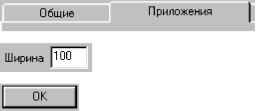 Закладка 2. Первичная настройка системы 2 Содержание 2.1.Первый запуск системы после установки. Выбор языка интерфейса...............................8 2.2.Настройка политики работы с сетью (режима работы)...................................................9 2.3.Завершение работы системы и ее перезапуск............................................................... 12 2.4.Автоматическое обновление.........................................................................................13 0 1 2 3 4 ... 9
|
